個人的に、超超、重要な設定です^_^
こんにちは。小松英二です。
新しいPC(Windows)を使うときに、必須で設定している、マウスの設定があります。
それは、「ポインター オプション」の設定です。
この設定をオンにしている、していないで、1回あたり、2,3秒、作業の効率化ができると思います。
おおげさに言っているのでなく、本当ですよ!・ω・
結論から言います。
「ポインター オプション」の設定で
「ポインターを自動的に既定のボタン上に移動する(U)」
の項目を
「オン(チェックする)」(有効)
にする。
はい、これだけです。
詳しい解説が必要であれば、下記以降を参考にしてくださいね。
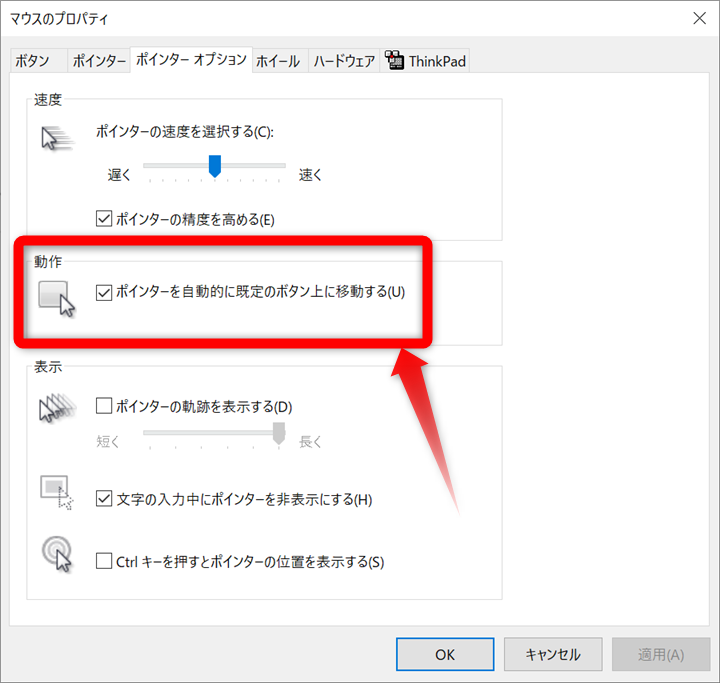
ポインター オプションとは
Windows の「コントロールパネル」という設定の中に、「マウスのプロパティ」という設定があります。そこに、「ポインター オプション」というのが存在しています。
初期設定のまま使っている場合は、マウスのポインターが「矢印」マークになっていると思います。
そのマウス ポインターの動くスピード(速度)や挙動(動作)、表示の仕方を調整できるのが、「ポインター オプション」です。
ポインター オプションの動作(挙動)
「ポインター オプション」の中で、ポインターの動作(挙動)を設定できるのが、上記の画面にもある、「ポインターを自動的に既定のボタン上に移動する(U)」
なのですが、この設定は、PC(Windows)を買ったばかりとか、新しい状態の場合(初期設定)は、「オフ」(チェックがついていない)になっています。
Windows では、この画面ショットの設定画面もそうですが、「OK」「キャンセル」などボタンが配置されています。
実は、こういったボタンに対して、裏の設定では、「既定のボタン」、「既定ではないボタン」と区別されているのです。
表(おもて)には、見えないからわからないのですが、「既定のボタン」というからには、よく使われる操作のボタンといっても過言ではありません。
既定のボタンについて
例えばですよ。なにかの操作をしているときに、以下のように、「はい」や「いいえ」のボタンがあります。
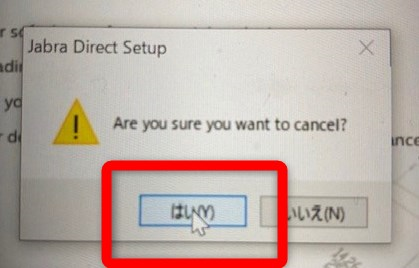
が、
「オン(チェックする)」(有効)
だと、自動的に、「はい」の上に、マウスのポインターが置かれた状態になっているのです。
そのあと、「はい」をクリックしたければ、あとは、ワンクリックするだけです。
マウスのポインターを「はい」のボタンに、いちいち移動させる必要がありません。
もちろん「いいえ」ボタンを押したければ移動しなければなりませんよ。
ただ、 「いいえ」ボタン を押したいとしても、その近くにマウスのポインターが来ていますから、押しやすいです。
マウスのポインターって、PC(Windows)を使っていれば、誰しも体験していると思いますが、あっちにいったり、こっちにいったり、いろいろなところにありませんか?
そんなときでも、どんなに遠い位置にあろうが、
「ポインターを自動的に既定のボタン上に移動する(U)」
が、
「オン(チェックする)」(有効)
になっていれば、
「既定のボタン」の上に、
マウスのポインターを勝手に移動してくれます。
いま、デュアル・ディスプレイで、2画面以上で作業したり、大きい画面を使っているとしたら、マウスのポインターを小さいボタンの上に、移動するのだって、下手したら、数秒かかりますよね。
その時間を数回でも、節約できて、毎日、積み重ねれば、自然に、作業効率化ができるってわけです。
簡単な効率化ネタでしょ!(^^)
ポインター オプションの設定手順
最後に、もう少し詳しく設定手順をご案内しますね。- まずは「コントロールパネル」にアクセスします。
- 「ハードウェアとサウンド」のメニューをクリックします。
- 「デバイスとプリンター」にある「マウス」をクリックします。
- 「マウスのプロパティ」が開いたら、「ポインター オプション」のタブをクリックします。
- 「ポインター オプション」の設定で
「ポインターを自動的に既定のボタン上に移動する(U)」
の項目を
「オン(チェックする)」(有効)
にします。
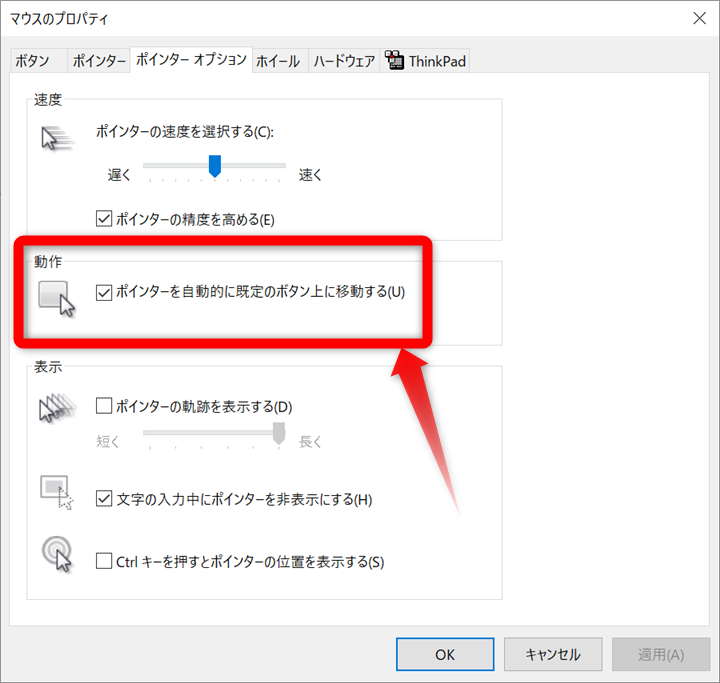
余計な話ですが(:_;)
人によっては、この設定が嫌いな人もいるかもしれません。好きでも嫌いでもなければ、とりあえず設定しておいていいと思います。
余計な話ですが、この設定は、最初から、設定が「オン」になっていればいいのに、と強く思う設定の一つですね。
なにか理由があるのでしょうけど。
The following two tabs change content below.


小松 英二
代表取締役 : 株式会社ワークスピーディー
ソニーの情報システム子会社で、5万人以上のユーザー向けの社内ヘルプデスクや、認証サーバ・メールサーバの運用を経験。その後、日本マイクロソフトや、レノボ・ジャパンで、大手法人営業のプリセールスSE を担い、ソフトウェアからハードウェアまで幅広い知識と経験を持つ。現在はIT企業、株式会社ワークスピーディーの代表取締役。
詳しくはこちら → プロフィール
最新記事 by 小松 英二 (全て見る)
- 英語の読み書きに役立つツール(ビジネス・仕事向け) - 2024年1月15日
- 【IVRy(アイブリ−】電話の自動応答をするクラウドサービス - 2022年5月5日
- 【iPhone】「ブック」アプリで倍速再生 - 2021年12月31日
